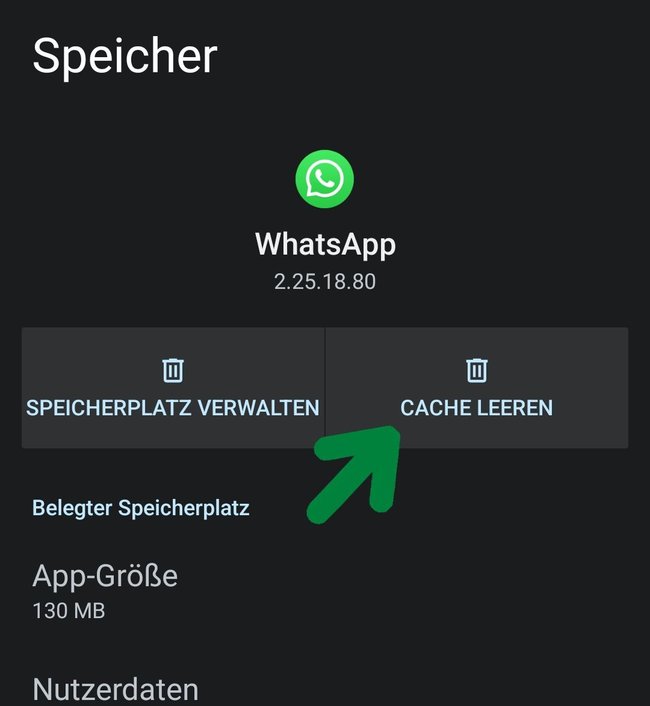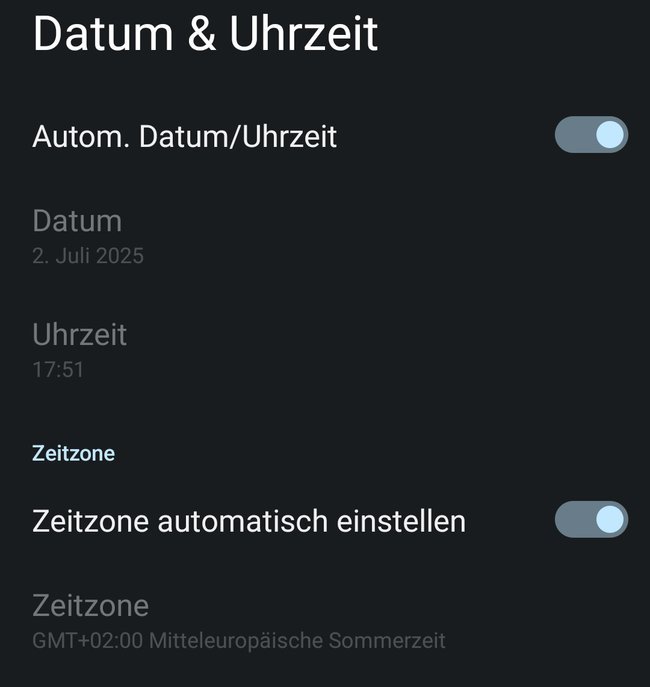Wenn WhatsApp sich mit der Meldung „Telefondatum nicht korrekt“ auf eurem Android-Smartphone meldet oder die Uhrzeiten im Chat-Verlauf falsch sind, kann das verschiedene Ursachen haben. Hier stellen wir euch einige Lösungswege für das Problem vor, sodass ihr wieder die korrekten Datum- und Uhrzeitangaben bei den gesendeten und empfangenen Nachrichten angezeigt bekommt.
WhatsApp: Telefondatum nicht korrekt
Wenn euch WhatsApp mit der Fehlermeldung „Telefondatum nicht korrekt“ begrüßt oder ihr festgestellt habt, dass Uhrzeit und/oder Datum im Chat nicht korrekt angezeigt werden, könnt ihr mit verschiedenen Methoden versuchen, WhatsApp wieder mit der Systemzeit eures Smartphones zu synchronisieren.
Bevor ihr euch jedoch in die Einstellungen eures Smartphones begebt, solltet ihr (falls ihr das nicht schon versucht habt) einen Neustart durchführen und schauen, ob das nicht bereits das Problem löst. Ebenso solltet ihr vorher nach Updates für die App schauen und diese, falls vorhanden, installieren.
WhatsApp beenden & Cache löschen
Als ersten Lösungsversuch würden wir empfehlen, die App komplett zu beenden und den Cache zu löschen. Dazu reicht es nicht aus, die App einfach aus den kürzlich verwenden Apps zu entfernen, sondern geht wie folgt vor:
- Tippt und haltet das WhatsApp-Symbol auf eurem Homescreen gedrückt.
- Drückt dann auf das Info-Symbol ⓘ.
- In der App-Info zu WhatsApp tippt ihr nun auf die Schaltfläche „Beenden erzwingen“ und bestätigt die Aktion mit OK.
- Tippt auf den Menüpunkt „Speicher und Cache“.
- Wählt jetzt die Schaltfläche „Cache leeren“ an.
![Hier könnt ihr bei Android den App-Cache von WhatsApp löschen Hier könnt ihr bei Android den App-Cache von WhatsApp löschen]()
© GIGA - Startet abschließend WhatsApp erneut und seht, ob das Problem nach wie vor besteht.
Uhrzeit- und Datumseinstellungen anpassen
Der nächste Lösungsweg führt euch zu den Datum- und Uhrzeiteinstellungen, die WhatsApp normalerweise einfach übernehmen sollte.
- Begebt euch in die Einstellungen eueres Android-Geräts.
- Wischt herunter bis zum Menüpunkt „System“ und wählt ihn an.
- Tippt anschließend auf „Datum und Uhrzeit“.
- Hier aktiviert ihr den Schalter bei „Autom. Datum/Uhrzeit“ und „Automatische Zeitzone“.
Wenn die Optionen bereits angehakt sind, könnt ihr auch versuchen, ob WhatsApp mit der manuellen Einstellung die Zeit wieder korrekt anzeigt.![In den Android-System-Einstellungen könnt ihr einstellen, ob das Telefon das Datum, die Uhrzeit und Zeitzone automatisch bezieht. In den Android-System-Einstellungen könnt ihr einstellen, ob das Telefon das Datum, die Uhrzeit und Zeitzone automatisch bezieht.]()
© GIGA - Startet anschließend WhatsApp erneut und seht nach, ob das Problem nun behoben ist.
Neuinstallation von WhatsApp
Wenn alles nichts funktioniert, hilft als letzter Ausweg möglicherweise die Neuinstallation der App. Bevor ihr WhatsApp deinstalliert, solltet ihr aber den Status eures letzten WhatsApp-Backups überprüfen. Geht danach wie in folgendem Artikel beschrieben vor.
Wenn euer Messenger wieder funktioniert, solltet ihr euch auch folgendes Video nicht entgehen lassen, indem wir euch einige Tricks und Kniffe von WhatsApp zeigen, die ihr vielleicht noch nicht kanntet:
Datum und Uhrzeit bei WhatsApp
Die angegebene Uhrzeit von WhatsApp entspricht der Systemzeit des Smartphones. Die Uhrzeit wird sowohl bei abgesendeten wie auch empfangenen Nachrichten angezeigt. Außerdem kann man auch immer das Datum der entsprechenden Konversation sehen. Alle Nachrichten eines Tages werden unter einem Datum zusammengefasst.
Außerdem kann man meist auch sehen, wann der Gesprächspartner das letzte Mal online war. Angezeigt werden sowohl Datum als auch Uhrzeit. Ausnahmen: Die Funktion wurde vom Chat-Partner deaktiviert oder man befindet sich in einem Gruppenchat. Dort kann man die Aktivität der Gruppenmitglieder nicht einsehen und muss auf eine Konversation mit einem einzelnen Chat-Partner klicken, um die letzte Anwesenheit sehen zu können.
Übrigens: Das der Gesprächspartner in WhatsApp online war oder ist, heißt nicht, dass er die Nachricht schon gelesen hat. Siehe dazu auch unsere ausführliche Erklärung zu den Haken in WhatsApp.